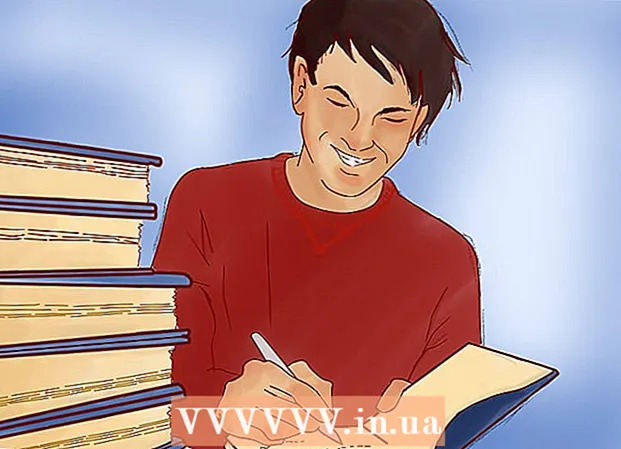Autor:
Roger Morrison
Data Creației:
5 Septembrie 2021
Data Actualizării:
1 Iulie 2024

Conţinut
- A calca
- Metoda 1 din 4: Deschiderea unui e-mail pe computer
- Metoda 2 din 4: utilizarea iOS
- Metoda 3 din 4: utilizarea Android pentru a accesa e-mailurile din alte conturi
- Metoda 4 din 4: utilizarea Android pentru a accesa Gmail
E-mailul este pur și simplu unul dintre cele mai bune moduri de a comunica în această eră digitală. Se asigură că oamenii pot comunica cu ușurință între ei, atât social, cât și profesional; dar pentru a vă citi e-mailul, va trebui să îl puteți deschide mai întâi, indiferent de programul de e-mail pe care îl utilizați. Este important să deschideți mai întâi un cont la un furnizor de e-mail. Dacă trebuie mai întâi să creați un cont, puteți găsi mai multe informații aici.
A calca
Metoda 1 din 4: Deschiderea unui e-mail pe computer
 Accesați site-ul web al furnizorului dvs. de e-mail.
Accesați site-ul web al furnizorului dvs. de e-mail. Conectați-vă la contul dvs. de e-mail.
Conectați-vă la contul dvs. de e-mail. Faceți clic pe „Mesaje primite”. Va apărea o listă de e-mailuri care au ajuns în trecutul recent sau mai îndepărtat. În general, expeditorul și subiectul vor fi afișate astfel încât să știți cine a trimis e-mailul și despre ce este vorba.
Faceți clic pe „Mesaje primite”. Va apărea o listă de e-mailuri care au ajuns în trecutul recent sau mai îndepărtat. În general, expeditorul și subiectul vor fi afișate astfel încât să știți cine a trimis e-mailul și despre ce este vorba.  Faceți clic pe unul dintre e-mailurile dvs. E-mailul se va deschide pe ecran complet sau într-o fereastră mai mică. În cazul în care e-mailul va fi deschis în ecran complet, un „buton înapoi” sau o săgeată va fi indicat de obicei în stânga, permițându-vă să reveniți la ecranul anterior. Aceasta vă va readuce la lista de e-mailuri („căsuța de e-mail”).
Faceți clic pe unul dintre e-mailurile dvs. E-mailul se va deschide pe ecran complet sau într-o fereastră mai mică. În cazul în care e-mailul va fi deschis în ecran complet, un „buton înapoi” sau o săgeată va fi indicat de obicei în stânga, permițându-vă să reveniți la ecranul anterior. Aceasta vă va readuce la lista de e-mailuri („căsuța de e-mail”). - Sub butonul „Mesaje primite” veți găsi de obicei o serie de alte foldere. De exemplu, puteți deschide folderul „Mail trimis” și apoi puteți vizualiza un e-mail pe care l-ați trimis altcuiva. Dosarul „Schițe” se referă la e-mailurile pe care le-ați început, dar pe care nu le-ați trimis încă. În funcție de furnizorul dvs. de e-mail, este posibil să aveți diferite foldere de e-mail.
Metoda 2 din 4: utilizarea iOS
 Deschideți „Setări” și faceți clic pe „E-mail, Contacte, Calendare.’
Deschideți „Setări” și faceți clic pe „E-mail, Contacte, Calendare.’  Atingeți „Adăugați un cont.Aici veți găsi opțiunile „iCloud”, „Exchange”, „Google”, „Yahoo”, „AOL”. și „Outlook”. Dacă contul dvs. de e-mail este unul din această listă, faceți clic pe contul de e-mail corespunzător. Dacă contul dvs. de e-mail nu se află în această listă, faceți clic pe „Altele”, apoi pe „Adăugați un cont”.
Atingeți „Adăugați un cont.Aici veți găsi opțiunile „iCloud”, „Exchange”, „Google”, „Yahoo”, „AOL”. și „Outlook”. Dacă contul dvs. de e-mail este unul din această listă, faceți clic pe contul de e-mail corespunzător. Dacă contul dvs. de e-mail nu se află în această listă, faceți clic pe „Altele”, apoi pe „Adăugați un cont”.  Introdu numele tau. Aceasta va fi trimisă împreună cu fiecare e-mail, deci dacă utilizați acest cont în scopuri profesionale, asigurați-vă că alegeți un nume de companie sau unul care se potrivește cu modul în care sunteți cunoscuți de destinatarii e-mailului.
Introdu numele tau. Aceasta va fi trimisă împreună cu fiecare e-mail, deci dacă utilizați acest cont în scopuri profesionale, asigurați-vă că alegeți un nume de companie sau unul care se potrivește cu modul în care sunteți cunoscuți de destinatarii e-mailului.  Introduceți adresa de e-mail. Aceasta ar trebui să fie adresa de e-mail pe care doriți să o utilizați pe mobil.
Introduceți adresa de e-mail. Aceasta ar trebui să fie adresa de e-mail pe care doriți să o utilizați pe mobil.  Introduceți parola. Aceasta este parola asociată cu adresa de e-mail pe care tocmai ați introdus-o.
Introduceți parola. Aceasta este parola asociată cu adresa de e-mail pe care tocmai ați introdus-o.  Introduceți o descriere. Descrierea vă permite să știți ce e-mail deschideți. De exemplu, îl puteți numi „funcționează” dacă este un cont de afaceri sau „gmail” dacă este contul dvs. personal Gmail.
Introduceți o descriere. Descrierea vă permite să știți ce e-mail deschideți. De exemplu, îl puteți numi „funcționează” dacă este un cont de afaceri sau „gmail” dacă este contul dvs. personal Gmail.  Atingeți „Următorul” în colțul din dreapta sus al ecranului. Contul dvs. va fi apoi verificat.
Atingeți „Următorul” în colțul din dreapta sus al ecranului. Contul dvs. va fi apoi verificat.  Apăsați butonul de pornire pentru a reveni la ecranul principal. Atingeți aplicația Mail. Noul cont va fi afișat acum cu descrierea pe care ați ales-o. Atingeți numele contului dvs.
Apăsați butonul de pornire pentru a reveni la ecranul principal. Atingeți aplicația Mail. Noul cont va fi afișat acum cu descrierea pe care ați ales-o. Atingeți numele contului dvs.  Atingeți un nume din lista care apare. Ați deschis un mesaj de e-mail. Acum, pentru a reveni la lista de e-mailuri, atingeți „Mesaje primite” în colțul din stânga sus al ecranului. De fiecare dată când atingeți un expeditor, veți deschide e-mailul corespunzător.
Atingeți un nume din lista care apare. Ați deschis un mesaj de e-mail. Acum, pentru a reveni la lista de e-mailuri, atingeți „Mesaje primite” în colțul din stânga sus al ecranului. De fiecare dată când atingeți un expeditor, veți deschide e-mailul corespunzător.
Metoda 3 din 4: utilizarea Android pentru a accesa e-mailurile din alte conturi
 Deschideți aplicația Email (sau Mail) și alegeți „Configurați un cont nou.”
Deschideți aplicația Email (sau Mail) și alegeți „Configurați un cont nou.”  Introduceți adresa de e-mail pe care doriți să o utilizați și parola corespunzătoare. Faceți clic pe „Următorul”. Telefonul mobil va verifica acum setările de e-mail. Dacă aveți un cont Yahoo sau Hotmail, acest lucru va fi aranjat relativ rapid.
Introduceți adresa de e-mail pe care doriți să o utilizați și parola corespunzătoare. Faceți clic pe „Următorul”. Telefonul mobil va verifica acum setările de e-mail. Dacă aveți un cont Yahoo sau Hotmail, acest lucru va fi aranjat relativ rapid. - Dacă telefonul mobil nu poate găsi setările contului dvs., veți vedea o serie de setări avansate. Mai întâi, alegeți un tip de cont, cum ar fi IMAP, POP3 sau Exchange. Schimbul este utilizat în principal pentru conturile corporative, iar IMAP sau POP3 în principal pentru conturile generale. IMAP este de obicei recomandat de furnizorii de e-mail, dar consultați propriul furnizor pentru preferințe specifice.
- După alegerea tipului de cont, introduceți „Setările serverului de intrare” și apoi „Setările serverului de ieșire”. Din nou, consultați propriul furnizor pentru setările specifice ale serverului.
 Selectați opțiunile pentru cont. Va apărea o listă de opțiuni pe care le puteți activa sau dezactiva după dorință. Faceți clic pe „Următorul” când ați terminat.
Selectați opțiunile pentru cont. Va apărea o listă de opțiuni pe care le puteți activa sau dezactiva după dorință. Faceți clic pe „Următorul” când ați terminat. - Activarea „Trimiteți e-mail din acest cont în mod prestabilit” face din acest cont de e-mail adresa de e-mail implicită. Fiecare e-mail trimis utilizează această adresă.
- Bifați „Anunță-mă când sosește e-mailul” dacă doriți să fiți informat despre fiecare e-mail primit. Acest lucru vă poate consuma rapid bateria și vă va consuma limita de date, deoarece telefonul dvs. verifică periodic dacă aveți e-mailuri noi. De asemenea, puteți face clic pe bara de deasupra acestor opțiuni pentru a modifica frecvența verificărilor.
- Bifați „Sincronizați e-mailul din acest cont” pentru a vă sincroniza automat e-mailul. Acest lucru vă permite să faceți o copie de rezervă a datelor.
- Bifați „Descărcați automat atașamente când sunteți conectat la WiFi” pentru a descărca automat atașamente la deschiderea e-mailului. Acest lucru este de obicei util, cu excepția cazului în care conexiunea dvs. la internet este foarte lentă sau dacă utilizați o rețea Wi-Fi publică nesigură în timp ce doriți să vizualizați informații sensibile.
 Oferiți contului o descriere clară. Acesta ar putea fi ceva de genul „Yahoo Email”. Este util să oferiți fiecărui cont un nume propriu și clar.
Oferiți contului o descriere clară. Acesta ar putea fi ceva de genul „Yahoo Email”. Este util să oferiți fiecărui cont un nume propriu și clar.  Introdu numele tau. Poate fi văzut deasupra fiecărui e-mail pe care îl trimiteți, deci păstrați-l profesionist atunci când vine vorba de e-mailul de afaceri. Faceți clic pe „Următorul” și contul dvs. de e-mail va fi adăugat la telefonul mobil.
Introdu numele tau. Poate fi văzut deasupra fiecărui e-mail pe care îl trimiteți, deci păstrați-l profesionist atunci când vine vorba de e-mailul de afaceri. Faceți clic pe „Următorul” și contul dvs. de e-mail va fi adăugat la telefonul mobil.  Atingeți noul cont în aplicația Mail. Apoi atingeți e-mailul pe care doriți să-l citiți pentru a-l deschide. Pentru a reveni la e-mailurile dvs., faceți clic pe săgeata înapoi din partea de jos a ecranului.
Atingeți noul cont în aplicația Mail. Apoi atingeți e-mailul pe care doriți să-l citiți pentru a-l deschide. Pentru a reveni la e-mailurile dvs., faceți clic pe săgeata înapoi din partea de jos a ecranului.
Metoda 4 din 4: utilizarea Android pentru a accesa Gmail
 Deschideți „Setări” și derulați în jos la „Conturi.Atingeți „Adăugați un cont”.
Deschideți „Setări” și derulați în jos la „Conturi.Atingeți „Adăugați un cont”. - Deoarece Android este de la Google, acesta folosește o anumită aplicație Gmail și nu aplicația de e-mail.
 Atingeți „Google.Apoi faceți clic pe „Existent”.
Atingeți „Google.Apoi faceți clic pe „Existent”.  Introduceți adresa de e-mail și parola Google. Atingeți „OK” pentru a accepta condițiile de utilizare. Veți fi conectat la contul dvs.
Introduceți adresa de e-mail și parola Google. Atingeți „OK” pentru a accepta condițiile de utilizare. Veți fi conectat la contul dvs. - Este posibil să vi se solicite să vă alăturați Google+ sau Google Play. Doar bifați sau debifați opțiunile după cum doriți.
 Atingeți un e-mail pentru al deschide și a-l citi. Puteți reveni la lista de e-mailuri atingând săgeata înapoi din bara de jos.
Atingeți un e-mail pentru al deschide și a-l citi. Puteți reveni la lista de e-mailuri atingând săgeata înapoi din bara de jos.